
Практическая работа №24
Тема: Создание форматов А3, А2, А1, А0.
Цель работы: Научиться правильно вычерчивать форматки А4, А3, А2, А1, А0, и штамп чертежа.
Задание:
1. Изучите методические рекомендации по проведению лабораторной работы.
2. Начертить форматки А4, А3, А2, А1, А0.
3. Начертить штамп чертежа.
4. Перенести штамп с форматки А4 на другие форматы.
5. Подготовьте форму отчета.
Оборудование и инструменты:
1. Компьютер.
2. САПР AutoCAD.
Краткие теоретические сведения.
Штамп чертежа строится при помощи команд «Отрезок», «Подобие», «Обрезать», «Удалить».
Команда Trim
|
|
Команда Trim (Обрезать) позволяет стереть часть объекта точно по режущей кромке. Режущей кромкой могут служить все рассмотренные выше примитивы, а также штриховка и текст. После запуска команды в ответ на запрос Select objects: (Выберите объекты:) нужно выбрать объекты – режущие кромки. Нажимаем ENTER (выбрать все)
После этого последует запрос:
Select object to trim or [Fence/Crossing/Project/Edge/eRase/Undo/] (Выберите объект, который нужно обрезать, или [Линия/Секущая/Проекция/Кромка/уДалить/ Отмена]:). В ответ на запрос нужно указать ту часть объекта, которая должна быть удалена.
Команда Offset
|
|
Команда Offset (Смещение) (Подобие) используется для создания прямолинейных и криволинейных подобных отрезков, смещенных по нормали на фиксированное расстояние.
После запуска команда выдаст запрос:
(Определите величину смещения или [Точка] <Точка>).
Если в ответ на этот запрос ввести величину смещения, то система ответит:
Select object to offset or <exit>: (Выберите объект для подобия или <выход>).
Нужно выбрать один из объектов, щелкнув по нему мышью. После первого щелчка по объекту появится следующий запрос:
Specify point on side to offset: (Определите точку со стороны отступа:).
В ответ на этот запрос нужно указать мышью, в какую сторону относительно объекта будет создаваться ему подобный. Далее нажать клавишу Enter для выхода из команды.
|
|
Для удаления объекта достаточно щелкнуть по пиктограмме Erase (Удалить) панели инструментов Modify (Редактирование) и выбрать удаляемое или просто нажать клавишу Delete на клавиатуре. Для выбора нескольких объектов можно указывать на них последовательно мышью. Объекты также можно выбирать и при помощи рамки (прямоугольника) протягиванием мыши по экрану.
Методика выполнения работы.
Построение форматок А4, А3, А2, А1, А0.
Форматки и рамки строятся в соответствии с методикой, освоенной в практической №20.
Размеры форматов: А3 имеет размер 420 х 297
А2 имеет размер 594 х 420
А1 841 х 594
А0 1188 х 841.
Сохранить построение в файлах «Мой А4 рамка», «Мой А3 рамка», «Мой А2 рамка», «Мой А1 рамка», «Мой А0 рамка».
Построение штампа.
1. Откроем чертеж Мой А4 рамка
2. Для построения штампа будем использовать команды «Отрезок» и «Подобие».
Выбираем «Отрезок» и мышкой щелкаем сначала по левому нижнему углу рамки, а затем по правому нижнему углу рамки => ENTER
3. Выбираем команду «Подобие», указываем смещение 5 => указываем объект смещения мышкой => переводим мышь вверх и нажимаем правую клавишу мыши. Аналогично строим вверх еще 10 отрезков.
4. Начертим штамп в соответствии с рис.1. ( вертикальные отрезки штампа строим аналогично горизонтальным) и удалим лишние линии. Сохраняем как Мой А4 штамп.
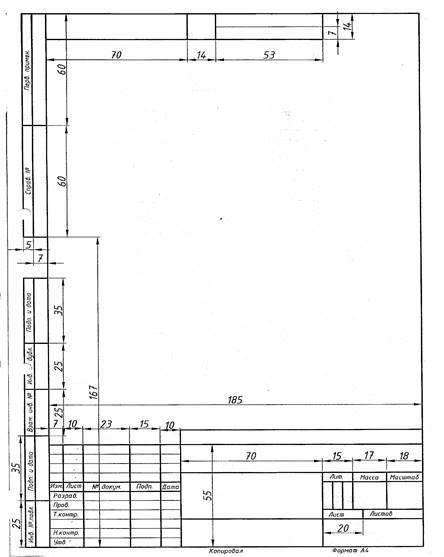
1. Выбираем Правка =>Копирование с базовой точкой => выделяем штамп мышкой => указываем базовую точку (правый нижний угол) => открываем новую форматку другого формата => выбираем Правка => вставить => и указываем базовую точку (правый нижний угол) на новом чертеже.
Наименование и цель практической работы.
Оборудование и инструменты.
Изученные вопросы.
Выполненные чертежи.
Выводы.
Материалы на данной страницы взяты из открытых источников либо размещены пользователем в соответствии с договором-офертой сайта. Вы можете сообщить о нарушении.